Excel(エクセル)クリップボードとは
皆さんExcelのクリップボードとはなにかご存じでしょうか?
Excelのクリップボードは、一時的なデータの格納と転送を行うためのメモリ領域であり、ユーザーがコピーしたデータを一時的に保存する場所です。クリップボードを介して、テキスト、数値、セル、図形、オブジェクトなど、Excel内のさまざまなデータをコピーして別の場所に貼り付けることができます。
以下は、Excelのクリップボードに関する主なポイントです。
コピーと貼り付け
クリップボードは、コピー操作(Ctrl+Cまたは右クリックメニューの「コピー」オプション)を使用してデータを複製し、貼り付け操作(Ctrl+Vまたは右クリックメニューの「貼り付け」オプション)を使用してデータを別の場所に挿入する際に活用されます。
多様なデータ形式
Excelのクリップボードは、テキストや数値だけでなく、セル範囲、グラフ、図形、オブジェクトなど、さまざまなデータ形式をサポートしています。これにより、異なる形式のデータを効果的に転送できます。
複数のコピー
クリップボードは、複数のデータアイテムを保持できます。したがって、連続して複数のデータをコピーしてから、一括で貼り付けることができます。
切り取り
クリップボードにデータをコピーする代わりに、切り取り操作(Ctrl+Xまたは右クリックメニューの「切り取り」オプション)を使用すると、データが切り取られて元の位置から削除されます。
履歴
Excelの一部のバージョンでは、クリップボードの履歴機能が提供されており、以前にコピーしたデータの一覧を表示し、必要なデータを選択して貼り付けることができます。
外部アプリケーションとの連携
クリップボードは、Excelから他のアプリケーションにデータを転送する際にも使用されます。たとえば、Excelからワード、PowerPoint、メールクライアントなどにデータを貼り付けることができます。
データの一時保存
クリップボードは、データを一時的に保存するための有用なツールであり、データを別の場所に移動する際に便利です。ただし、シャットダウンまたはログオフすると、クリップボードの内容は消去されます。
Excelのクリップボードは、データのコピーと貼り付けを効率化し、データの共有や移動を容易にするための重要なツールです。クリップボードを適切に活用することで、Excelでの作業効率が向上し、データ処理がスムーズに行えます。
今回の記事では、Excelで複数のセルをコピーし1つのセルに貼り付ける方法をご紹介していきます。
Excel(エクセル)複数のセルをコピーし1つのセルに貼り付ける方法
では、ここからはExceで複数のセルをコピーし1つのセルに貼り付ける方法をご紹介していきます。
通常Excelで複数セルをコピーして
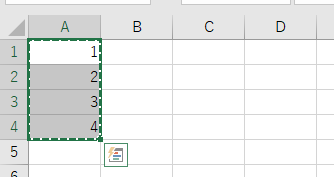
貼り付けたいセルを選択し貼り付けると以下のように複数セルに貼り付けを行います。
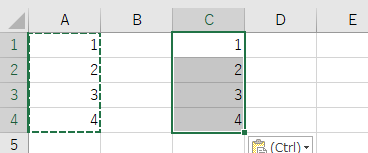
しかし、こうならないように1つのセルに複数セルのデータを貼り付ける方法があります。
それがクリップボードを使用する方法です。クリップボードとは先ほど説明した通りコピーしたデータを一時的に保存しておく機能です。
では実際にやってみましょう。
複数セルをコピーし「ホーム」タブから「クリップボード」を選択します。
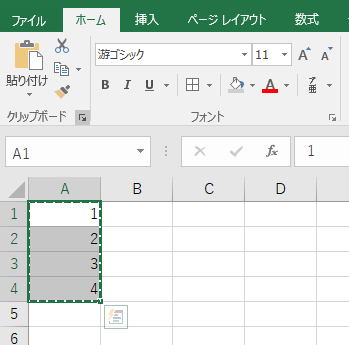
「クリップボード」から先ほどコピーしたセルの内容を貼り付けます。
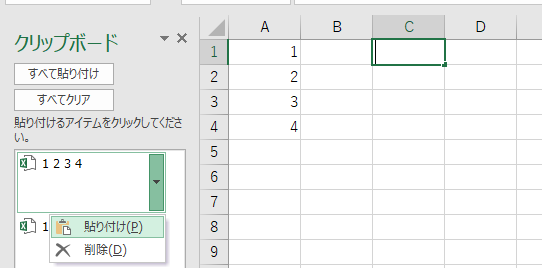
貼り付けを行うと以下のように1つのセルに貼り付けることができます。
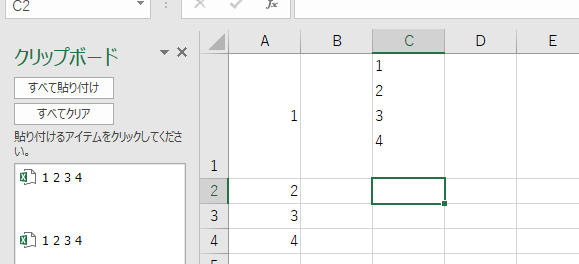
Excelの操作方法は実際に手を動かし、身につけていきましょう
今の時代、様々な仕事でExcelを使用することがあるでしょう。今回はExcelで複数のセルをコピーし1つのセルに貼り付ける方法をご紹介しました。このような機能を使いこなすことができれば仕事にも役に立つので、実際に手を動かし、覚えていきましょう。
WordやExcelなどのOfficeツールでは便利なショートカットキーなどがたくさんあるのでよく使う作業に関してはショートカットキーを調べてみるのも効率よく仕事を進める上で大切なことなのでこれから実践してみましょう。
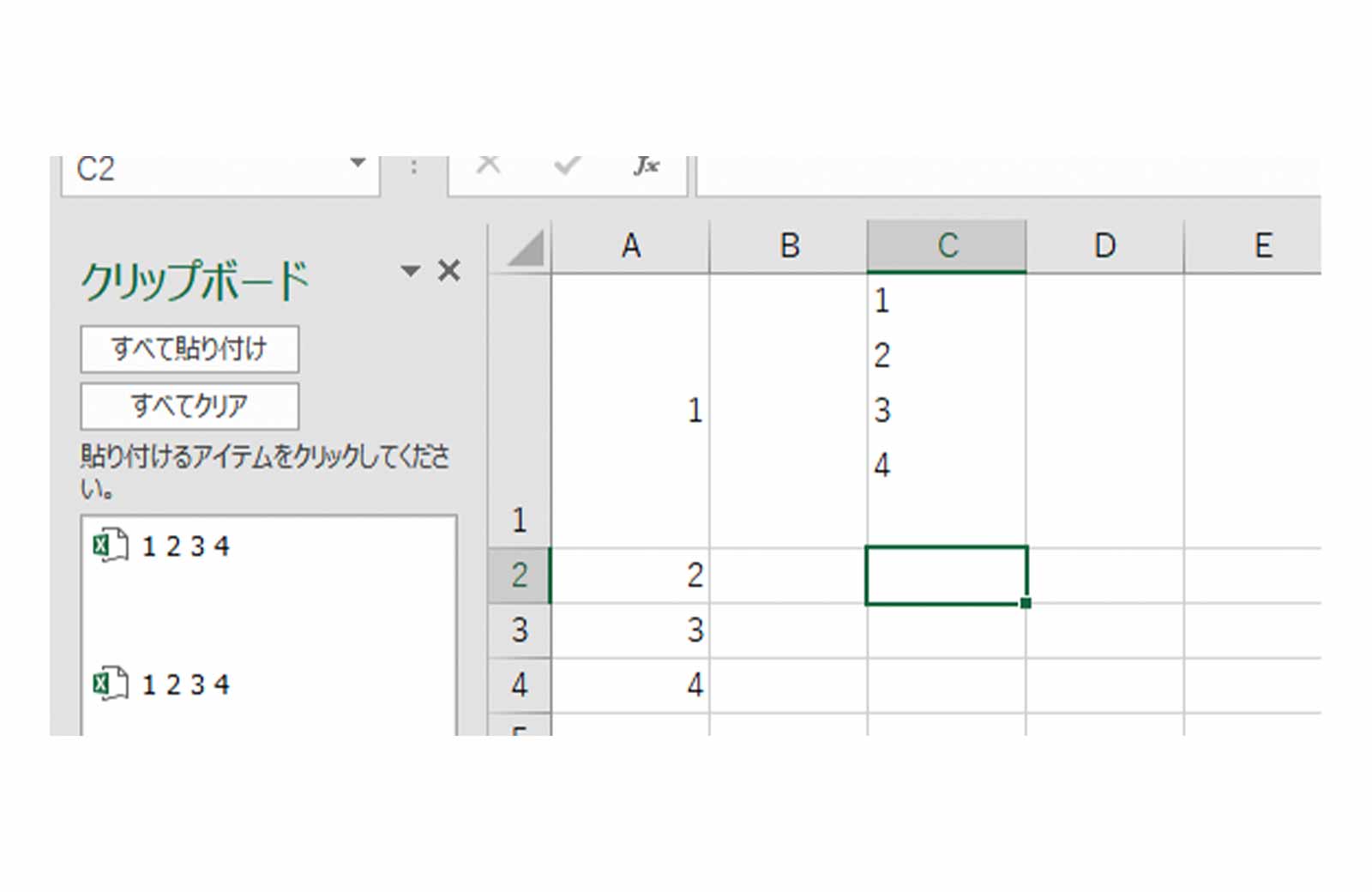


コメント